腾讯视频下载视频怎么转换成mp4 腾讯视频下载视频转换成mp4教程
- 更新日期:2022-09-30 17:20:04
- 来源:互联网
腾讯视频下载视频怎么转换成mp4,先下载好视频,找到视频位置,按下win+r打开运行,输入cmd回车,进入到视频位置,输入copy/b *.tdl 1.mp4命令,执行即可。小伙伴想知道腾讯视频下载视频怎么转换成mp4,下面小编给大家带来了腾讯视频下载视频转换成mp4教程。
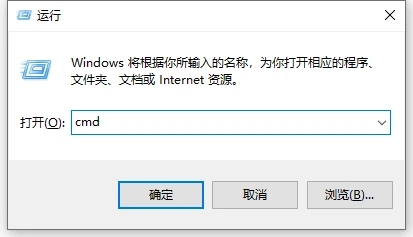
腾讯视频下载视频转换成mp4教程
方法一:使用风云视频转换器这款软件,这款软件支持主流的几种视频格式的互相转换。
步骤1:我们首先做好准备各种,搜索下载“风云视频转换器”安装完成后打开,进入首页,点击“视频转换”这个功能。
步骤2:点击“添加文件”如果有多个文件可以支持文件夹的批量添加。
步骤3:将所需要转换的qlv视频文件导入进来后,可以在列表中看到视频的信息,找到右边的“输出格式”按钮,选择“MP4”格式,如果对视频的分辨率有要求的话,也可以进行设置,然后在下面选择路径进行保存,在确认全部无误之后点击“全部转换”耐心等待片刻转换完成即可。
方法二:借助彩虹办公中心,该软件可以帮助我们处理转换各种的文件,一款APP就可以全部搞定。
步骤1:首先把软件下载安装好,打开进入首页,在左侧找到“视频处理”功能,随即在右边点击“视频格式转换”
步骤2:在弹出的界面中,将qlv视频文件添加导入进去,同样可以进行多个文件的批量添加,全部添加进去后可以在列表中看到文件的信息,点击“输出格式”选择为“MP4”如有另外的分辨率需要也可以进行选择设置,最后在下面点击设置保持路径,然后点击“开始处理”等待视频成功转换完成即可。
方法三:使用电脑上的CMD进行转换。
步骤1:我们首先在腾讯视频客户端上完整的观看完所有转换的视频,视频全部播放完然后在菜单中找到“设置”;点击“下载设置”,找到缓存的文件夹,将路径复制下来。
步骤2:在电脑的地址栏中打开“计算机”、“粘贴”;找到文件夹,并双击打开。
步骤3:找到缓存文件,将所有文件复制并粘贴到磁盘根目录。
步骤4:最后使用“win+r”来调出运行面板,输入“cmd”,回车。
步骤5:把刚才复制的磁盘名加冒号,然后点击回车,之后再输入“copy/b *.tdl 1.mp4”,点击回车,这样就成功的将视频转换成MP4了。











